
Créer des collections dans Livres sur Mac
Vous pouvez organiser les livres et les livres audio dans votre bibliothèque en les regroupant en collections. Une collection peut contenir à la fois des livres et des livres audio.
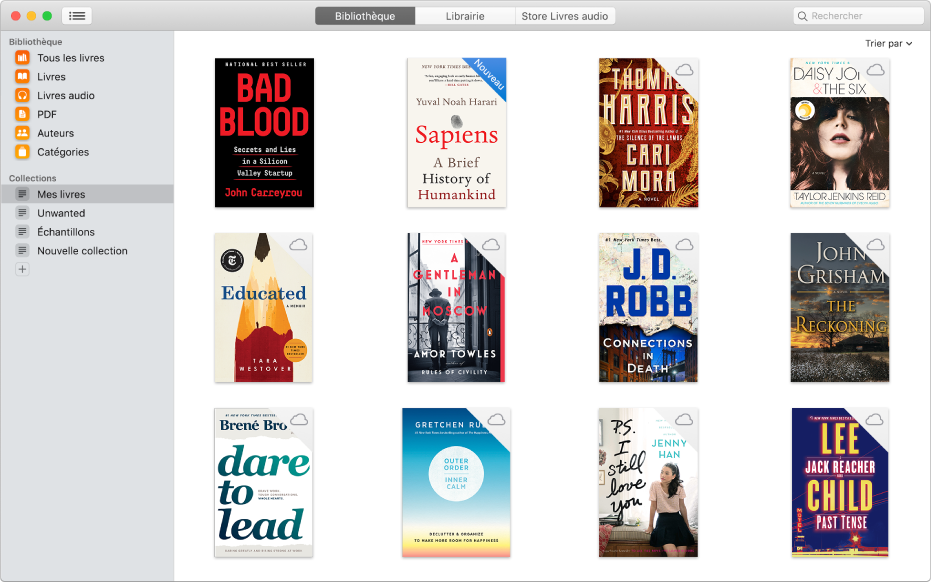
Créer une collection
Dans l’app Livres
 sur votre Mac, cliquez sur Bibliothèque dans la barre d’outils.
sur votre Mac, cliquez sur Bibliothèque dans la barre d’outils.Choisissez Fichier > Nouvelle collection, ou cliquez sur le bouton Ajouter
 en bas de la liste Collection.
en bas de la liste Collection.Cliquez deux fois sur « Nouvelle collection » (sous Collections) dans la barre latérale, puis saisissez le nom de votre collection.
Ajouter des livres et des livres audio à une collection
Dans l’app Livres
 sur votre Mac, cliquez sur Bibliothèque dans la barre d’outils.
sur votre Mac, cliquez sur Bibliothèque dans la barre d’outils. Cliquez sur « Tous les livres » sous Bibliothèque dans la barre latérale.
Sélectionnez un ou plusieurs articles à droite, puis faites-les glisser vers une collection.
Vous pouvez également cliquer sur un livre tout en maintenant la touche Contrôle enfoncée, choisir « Ajouter à la collection », puis choisir une collection.
Renommer une collection
Dans l’app Livres
 sur votre Mac, cliquez sur Bibliothèque dans la barre d’outils.
sur votre Mac, cliquez sur Bibliothèque dans la barre d’outils. Effectuez l’une des opérations suivantes :
Cliquez deux fois sur une collection (sous Collections), puis saisissez un nouveau nom.
Cliquez sur une collection (sous Collections) tout en maintenant la touche Contrôle enfoncée, puis choisissez « Renommer la collection ».
Supprimer une collection créée
Dans l’app Livres
 sur votre Mac, cliquez sur Bibliothèque dans la barre d’outils.
sur votre Mac, cliquez sur Bibliothèque dans la barre d’outils. Effectuez l’une des opérations suivantes :
Sélectionnez une collection (sous Collections), puis appuyez sur Supprimer.
Cliquez sur une collection (sous Collections) tout en maintenant la touche Contrôle enfoncée, puis choisissez « Supprimer la collection ».
Supprimer une collection n’a pas pour effet de supprimer les livres ou les livres audio qu’elle contient. Ils sont toujours présents dans « Tous les livres ».